[LINE] 端末ない状態からの移行作業
皆さん、「LINE」使っていますか?
自分は2017年からスマホ使っていますが、「LINE」の導入は2〜3年前です。
家族のスマホ買い替えで設定に失敗したことがあるので、今後のLINE移行がすんなり行くように予習しておきます。
LINE「以前の端末がない移行」
「以前の端末がある」はこちらから、ない場合もこちらから見れます。
自分が危惧している状況は、スマホの紛失・急な故障です。
日本で一番多いiPhoneからiPhoneの移行手順です。
- 新しい端末でLINEを起動
- 「その他の方法でログイン」をタップ
- 電話番号を入力し、SMSに届いた番号を入力
- 表示された情報が自分のものか確認
- 「事前に登録した」パスワードを入力
- トーク履歴の復元
- 「事前に登録した」PINコードを入力
- 引き続き各ステップを進む
操作は簡単ですが、事前にパスワードとPINコードの登録が必要です。
パスワードとPINコードの登録方法

パスワードの登録
- [ホーム]>[設定]をタップ。
- [アカウント]をタップ。
- [パスワード]をタップ。
- 変更したいパスワードを入力し、[変更]をタップ。
「LINE」導入時に設定済みの場合は、3.パスワードの横に登録完了の表示があります。
PINコードの登録
- [ホーム]>[laicon__gear.png]>[トークのバックアップ]をタップ。
- 初めてトークのバックアップを取る場合は、[今すぐバックアップ]をタップして、バックアップ用の6桁のPINコードを入力。
- トークのバックアップをしたことがある場合は、[PINコードを作成して今すぐバックアップ]をタップして、6桁のPINコードを入力。
一度登録すると、次回からは「今すぐバックアップ」が追加されます、タップするとバックアップを開始します。
バックアップ用のPINコード横に登録完了の表示が追加されます。
まとめ
今回はLINEの以前の端末無し(不作動)での移行作業を予習しました。
iPhoneからiPhoneやiPhoneからAndroidなどパターンがあるので、各見出しをクリックするとLINE公式の使い方ガイドに進むようになっています。
事前に設定は必要ですが、設定後は一定頻度で自動バックアップが取れるので便利です。(ベックアップ間隔は変更可)
いつもはこんな記事書いています。










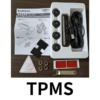

ディスカッション
コメント一覧
まだ、コメントがありません